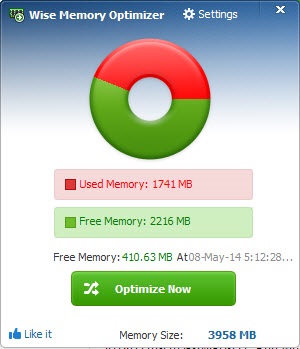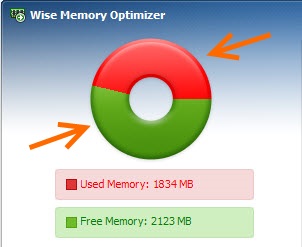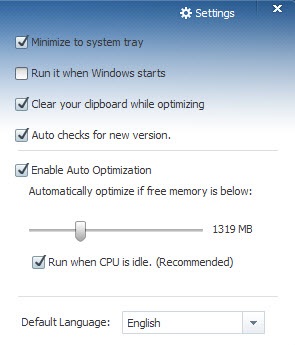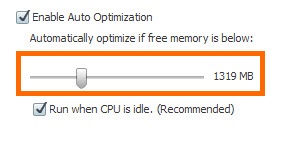สิ่งหนึ่งที่มักมีผลกระทบต่อการใช้งานคอมพ์อยู่เสมอก็คือ การที่เมมโมรีหรือแรมที่ใช้อยู่นั้นถูกใช้หมดไปหรือบางทีก็เรียกกันบ้านๆ ว่าแรมหมด หรือจะมีการแจ้งเตือนว่า Low Memory ซึ่งเป็นที่เข้าใจกันว่า เกิดจากการที่แรมที่มีอยู่นั้น ถูกจับจองโดยซอฟต์แวร์ แอพฯ และบริการต่างๆ ของระบบจนเหลือน้อย ไม่สามารถทำงานต่อได้
อาการที่เห็นได้ชัดก็คือ ไม่สามารถเปิดโปรแกรมหรือทำงานต่อไปได้ เครื่องจะช้าลงไปเรื่อยๆ จนเมื่อถึงจุดหนึ่งก็จะแฮงก์ค้าง ซึ่งก็ต้องรีสตาร์ทหรือเปิด Task Manager เพื่อทำการ End Process กันไป แต่ตามจริงมีวิธีที่ง่ายกว่านั้น ซึ่งใช้ซอฟต์แวร์ในการ Optimize นั่นเอง อย่างเช่น Wise Memory Optimizer นี้
-สีแดง หมายถึง Used Memory คือ แรมที่ถูกใช้ไป
-สีเขียว หมายถึง Free Memory คือ พื้นที่ของแรมที่เหลืออยู่
-Minimize to system tray : ย่อการทำงานให้แสดงอยู่ใน System tray
-Run it when Windows start : ให้รันโปรแกรมพร้อมกับการทำงานของวินโดวส์
-Clear your clipboard while optimizing : ลบข้อมูลไฟล์ที่เก็บสำรองเพื่อรอนำไปใช้
-Auto checks for new version : ตรวจเช็คเวอร์ชั่นใหม่อัตโนมัติ
-Enable Auto Optimization : ให้โปรแกรมทำงานอัตโนมัติในเงื่อนไขที่กำหนดไว้